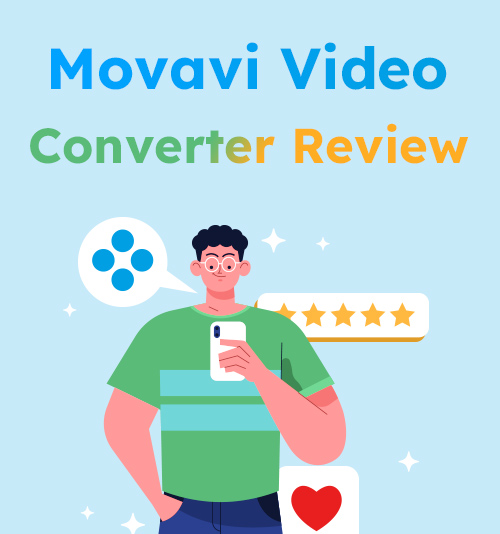
Filmy wideo są narzędziem marketingu, komunikacji, rozrywki i czegokolwiek innego. W tym celu może być konieczne edytowanie, udostępnianie i odtwarzanie filmów. I najczęściej jesteś o krok od odtworzenia swoich klipów — w odpowiednim formacie.
Sytuacja ta zwiększa zapotrzebowanie na dodatkowe oprogramowanie, które pomaga zwłaszcza przy konwersji formatów. Movavi Video Converter zajmuje pierwsze miejsce w wynikach wyszukiwania, twierdząc, że otwiera wszystkie możliwości formatów. Ten konwerter formatu wideo ma swoje własne zalety, które wyróżniają się na tle innych. Więc dzisiaj Recenzja konwertera wideo Movavi analizuje wszystkie aspekty, które powinieneś znać: główne funkcje, zalety i wady oraz instrukcję obsługi.
Przeczytaj tę krótką recenzję i sam podejmij świadomą decyzję!
SPIS TREŚCI
Do czego najlepiej nadaje się Movavi Video Converter?
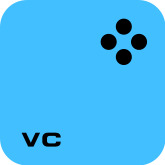
Zanim po raz pierwszy skorzystasz z tego narzędzia do konwersji, lepiej miej ogólny obraz tego, co Movavi Video Converter może dla Ciebie zrobić.
Na rynku oprogramowania konwertującego dostępne są dwa główne typy konwerterów wideo. Jeden zajmuje się wyłącznie konwersją formatu; inne obejmują szersze terytoria, np. dopracowywanie filmów w oparciu o zmiany formatów. Movavi, o którym mowa, należy do tej drugiej kategorii. Poniższa treść koncentruje się wokół wyjątkowych funkcji Movavi oraz ich zalet i wad.
Cechy:
● Wyjątkowo Bezpośredni Lokoło: Interfejs użytkownika Movavi nie jest wypełniony wieloma przyciskami odwracającymi Twoją uwagę. Ścieżka do konwersji formatu jest jasna jak kryształ.
● Ikona ilustrowana Wstępnie ustawione formaty dla wielu urządzeń: Movavi z góry określiło różne formaty dostosowane do różnych urządzeń, w tym Apple, Android, tabletów, telewizorów itp. Wszystkie urządzenia i modele są zilustrowane odpowiednimi ikonami marki.
● Niezbędne funkcje edycji: Klipy można obracać, przycinać, łączyć i kompresować.
● Skalowanie jakości wspomagane przez sztuczną inteligencję: Wbudowana technologia AI Movavi umożliwia użytkownikom poprawę jakości wideo maksymalnie 8X.
| ZALETY | Wady |
| Konwertuj wideo na MP3, MP4, GIF i 50 innych formatów wideo/audio/obrazów (m.in. MKV, WAV i JPG); digitalizować płyty DVD do formatów wideo, takich jak MP4 | Ograniczony okres próbny wynoszący 7 dni |
| Konwertuj krótkie klipy w ułamku sekundy i zmieniaj formaty dużych plików partiami, bez wysiłku i szybko | |
| Ręcznie dostosuj jakość wideo, kompresując rozmiar danych | |
| Uniwersalny konwerter plików wideo, który umożliwia użytkownikom dodawanie filtrów i napisów oraz usuwanie znaków wodnych i szumów |
Jak konwertować wideo za pomocą konwertera wideo Movavi? (Prosty przewodnik)
Aby pomóc Ci zrozumieć działanie tego oprogramowania, ta recenzja Movavi Video Converter zawiera prosty przewodnik pokazujący, jak szybka może być konwersja wideo w Movavi Video Converter.
Pierwszą rzeczą jest pobranie Narzędzie do konwersji Movavi na pulpicie (Movavi jest wysoce kompatybilny i obsługuje zarówno komputery Mac, jak i Win). Po wykonaniu tej czynności możesz przejść bezpośrednio do poniższego samouczka krok po kroku.
- Przeciągnij pliki do obszaru centralnego lub otwórz pliki z folderów lokalnych, klikając „+".
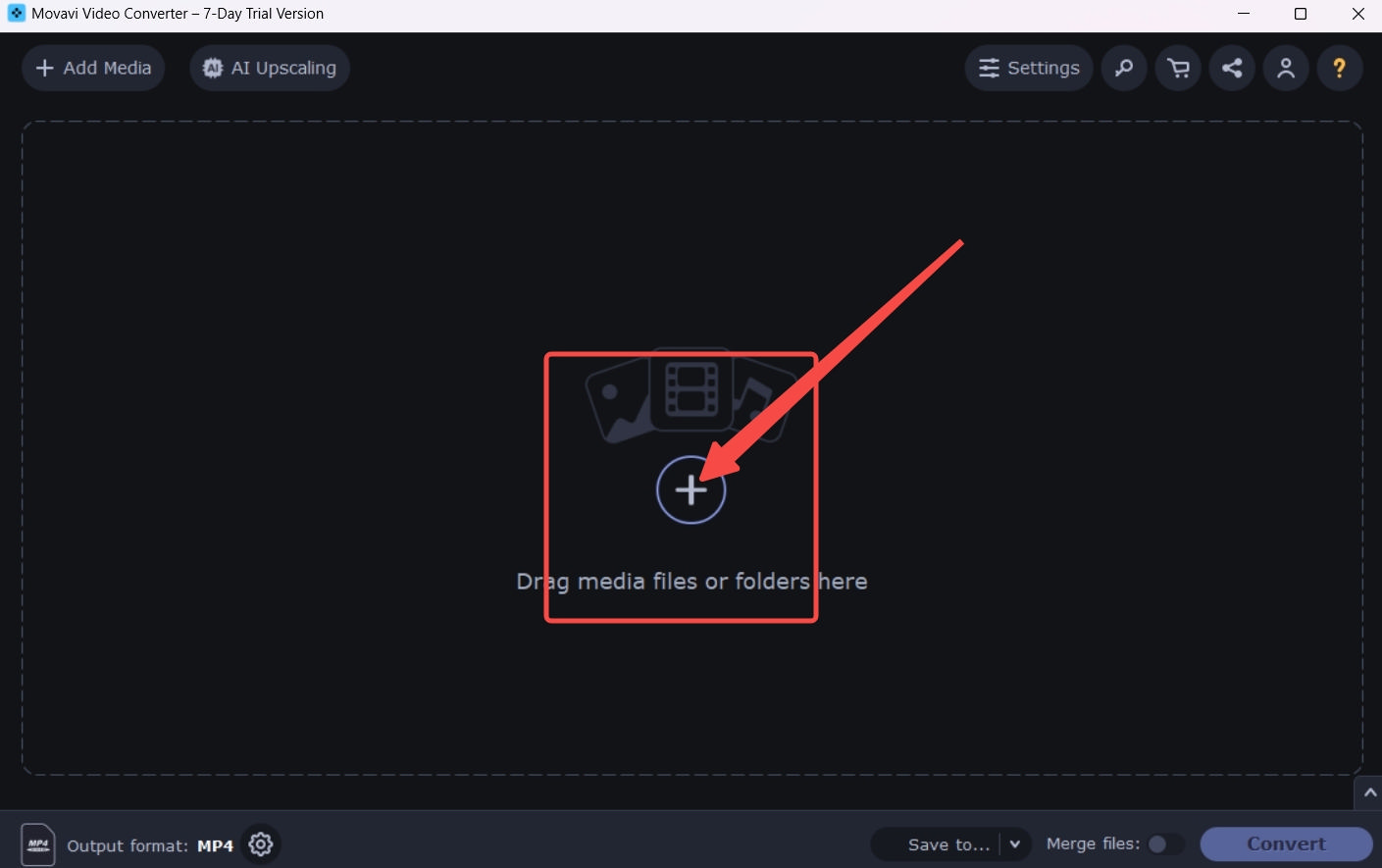
- Stuknij ikonę koła zębatego, a następnie wybierz format wyjściowy z wyskakującego menu.
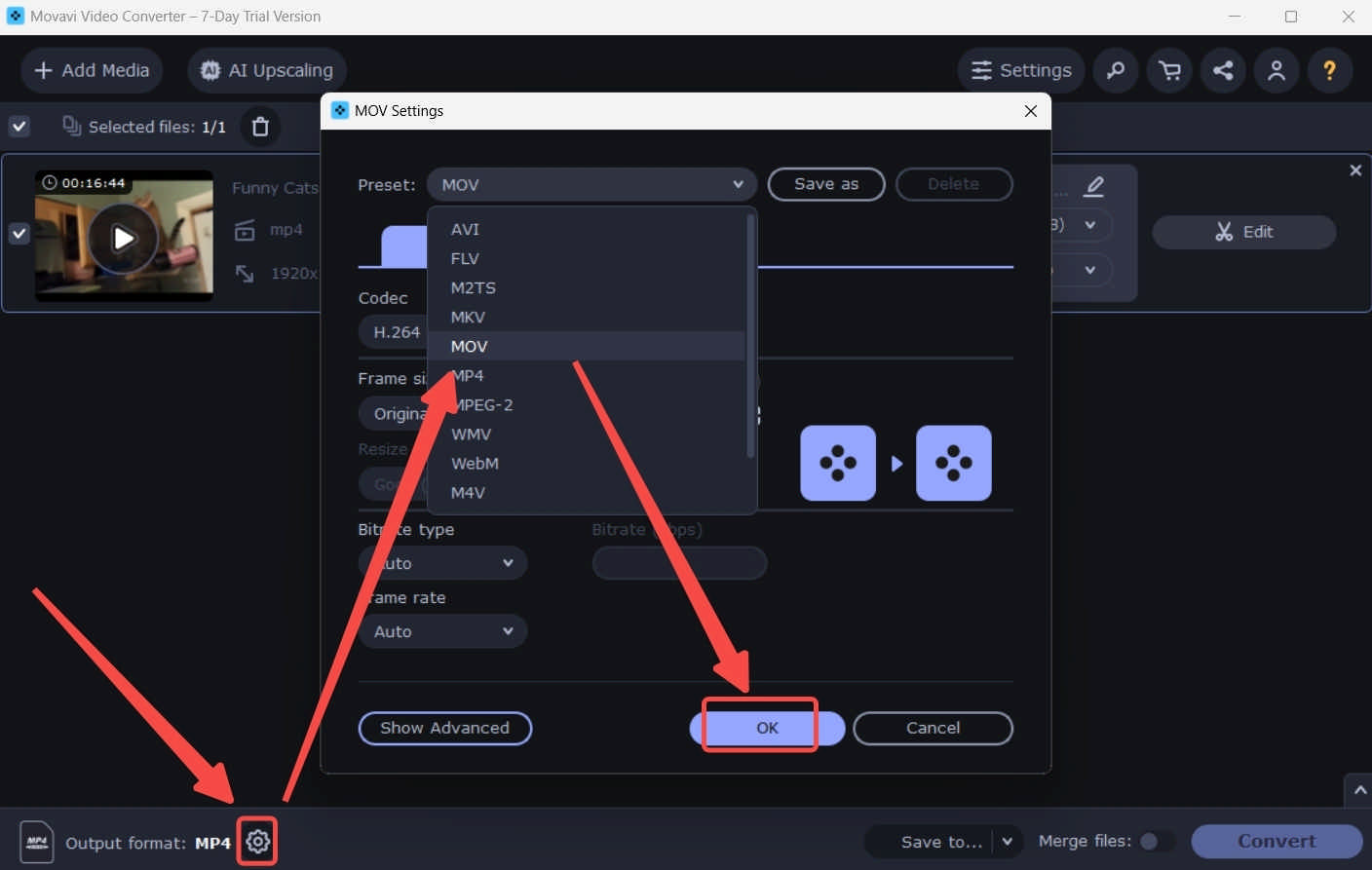
- Po wybraniu formatu automatycznie pojawi się komunikat z instrukcją naciśnięcia przycisku konwertować przycisk. Postępuj zgodnie z jego przewodnikiem, a przekonwertujesz filmy w trzech krokach.
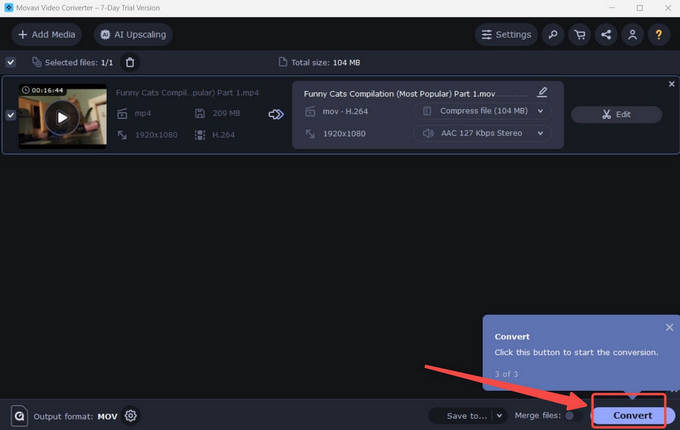
GORĄCA alternatywa dla konwertera wideo Movavi
Przedstawiona powyżej recenzja Movavi Video Converter może ułatwić Ci podjęcie decyzji. To oprogramowanie do konwersji wideo z czarnym tłem i schludnym układem zaspokaja wiele potrzeb – zawiera zestaw funkcji przetwarzania wideo. Istnieje jeszcze jedno narzędzie do konwersji wideo, które jest przeznaczone do konwersji formatu – Konwerter pszczół. Należy pamiętać, że BeeConverter jest także konwerterem wideo dla komputerów Mac i Windows.
To przyjazne dla użytkownika narzędzie ma prostszy interfejs i koncentruje całą uwagę na zmianie formatów wideo. Oto kilka godnych uwagi funkcji, które pozwalają cieszyć się procesem i wynikami korzystania z BeeConverter.
⭐ Naciśnij High Speed przycisk, aby doświadczyć szybkości konwersji do 67X.
⭐ Konwertuj wideo na jakość 4K i inne ustawienia wysokiej jakości, takie jak HD.
⭐ Bezstratna i masowa konwersja dużych plików bez obciążania komputera.
⭐ Wiele opcji formatu obejmuje MP4, AVI, MKV, OGG, MP3, M4A, JPG, PNG itp.
To, jak łatwo przekonwertować wideo na MP4 lub inne formaty wideo za pomocą poręcznego konwertera formatów wideo, jest również ważnym czynnikiem wpływającym na ostateczną decyzję. Poniżej pokażę krok po kroku jak konwertować filmy za pomocą BeeConverter.
Konwerter wideo
Konwertuj filmy na MP4, MOV, MP3, GIF i inne
- dla Windows 10/8/7
- dla systemu Mac OS X 14+
- dla Android
- Zaimportuj pliki do BeeConverter, klikając „+ Dodaj plik".
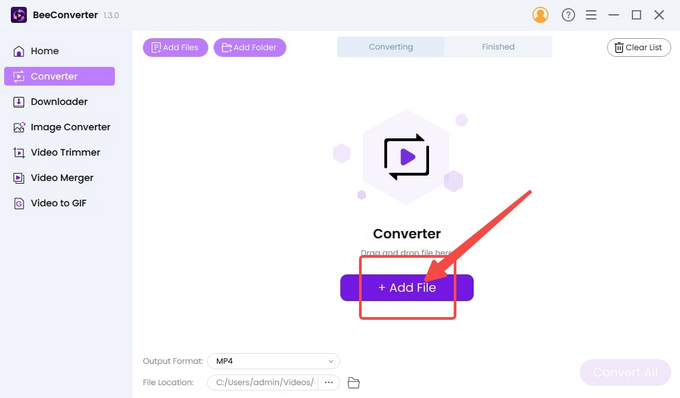
- Wybierz format docelowy z menu formatu.
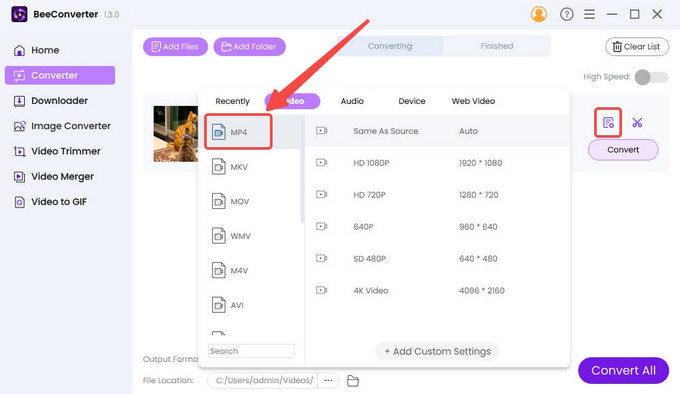
- Naciśnij konwertować przycisk, aby rozpocząć.
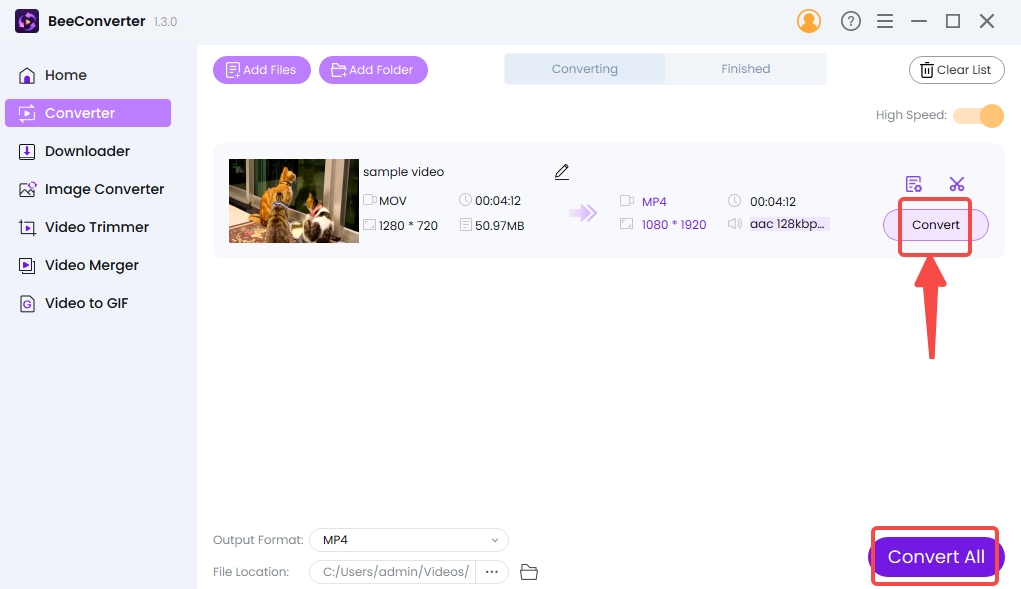
Wnioski
Dzisiejsza recenzja Movavi Video Converter oferuje ogólny obraz tego, do czego Movavi jest najlepszy. Skalowanie AI jest największą zaletą Movavi, ale ta funkcja nie odbiera uroku dzięki dużej szybkości konwersji i bogatej gamie opcji udoskonalania wideo. 7-dniowy okres próbny może być wadą dla tych, którzy chcą darmowego konwertera wideo. Konwerter pszczół jest przedstawiany jako jedna z najlepszych alternatyw dla Movavi Video Converter. Choć nie jest całkowicie darmowy, umożliwia użytkownikom konwertowanie, edytowanie i pobieranie filmów do wersji próbnej bez żadnych ograniczeń czasowych.
Często Zadawane Pytania
Czy Movavi Video Converter jest bezpieczny?
Tak. Movavi jest wolne od wirusów i reklam. Zapewnia płatne usługi obejmujące zbiór funkcji przetwarzania wideo (konwersja i edycja), dzięki czemu masz prawo do potężnego wsparcia posprzedażowego.
Jaki jest najlepszy konwerter plików wideo?
Oprócz oprogramowania, o którym mówi głównie ta recenzja Movavi Video Converter, Konwerter pszczół jest godny pierwszej próby i bycia najlepszym asystentem komputerowym do szybkiej konwersji filmów i bez utraty jakości.
Czy Movavi Video Converter to darmowy konwerter wideo?
Movavi to płatne oprogramowanie oferujące 7-dniowe bezpłatne usługi, co nie wystarczy dla tych, którzy mają długoterminowe potrzeby. Pod tym względem Konwerter pszczół zapewnia przyzwoite bezpłatne usługi z nieskończonym czasem próbnym.